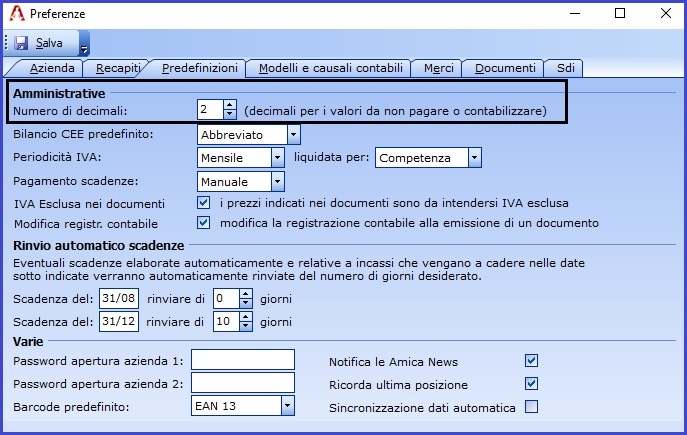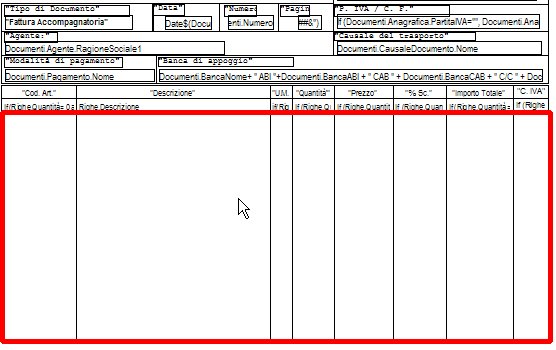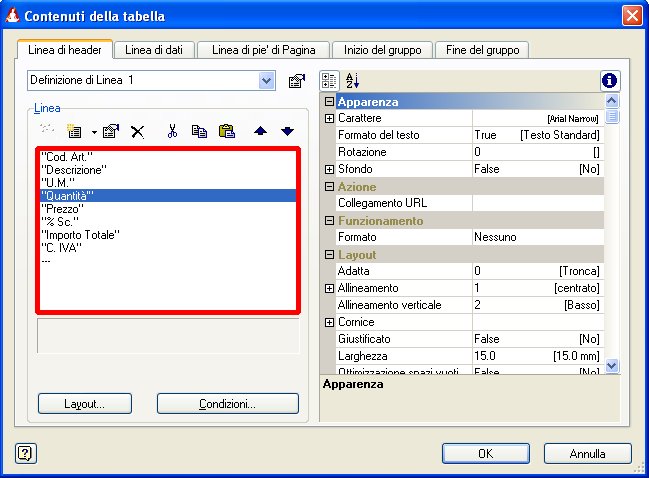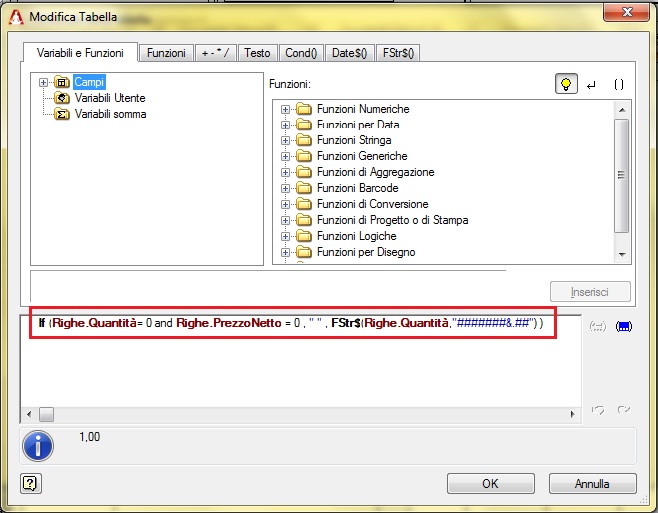Amica, di base, prevede di lavorare per tutte le operazioni con un massimo di due decimali. In alcune particolari situazioni aziendali può essere necessario, per gli importi singoli da non contabilizzare, avere maggior precisione nei calcoli aumentando il numero di decimali. E’ possibile aumentare il numero di decimali fino ad un massimo di 5, come previsto dalla normativa.
Per farlo bisogna modificare la configurazione aziendale: nella barra dei menu in alto premere il tasto Preferenze e poi andare nella scheda Predefinizioni.
Nella casella Numero di decimali inserire il numero di cifre decimali che si desidera gestire con Amica (valori tra 0 e 5) e premere il tasto Salva.
Dopo aver aumentato i decimali nel Gestionale bisogna, per poterli visualizzare anche nelle stampe, modificare la configurazione del numero di decimali in ognuna delle stampe dove si vuole che compaiano le cifre con un diverso numero di decimali. Nella barra dei menu in alto dovete selezionare il pulsante Servizi, e poi Stampe.
Selezionare quindi con un doppio click il tipo di documento che si vuole modificare (ad esempio Fattura Differita Scheda, DDT scheda, ecc…). Si aprirà una finestra relativa alla stampa: cliccate il bottone Progetta Stampa. Vi troverete nell’ambiente di personalizzazione delle stampe: fate doppio click al centro della tabella (vedi parte riquadrata in rosso dell’immagine):
Si aprirà la finestra Contenuti della tabella. Posizionatevi nella scheda linea di header. Vediamo l’esempio di come si modificano i decimali nella Quantità, per il prezzo basta selezionare la voce Prezzo e procedere allo stesso modo.
Selezionare la riga denominata Quantità (la quarta riga nel nostro esempio) come evidenziato nella parte riquadrata in rosso dell’immagine.
Spostarsi sulla scheda seguente Linea di dati e fare doppio click sulla riga identificata in precedenza (sempre la quarta riga che riguarda la Quantità).
Comparirà una finestra intitolata Modifica Tabella:
Ecco come dovrebbe essere scritta la formula nella finestra Modifica Tabella:
Righe.Prezzo,"-##,###,##&.##&"
Righe.Quantità,"#######&.###
Righe.Prezzo,"-##,###,##&.###&"
Righe.Quantità,"#######&.####
Righe.Prezzo,"-##,###,##&.####&"
per la colonna Quantità (esempio 10,00000) deve essere:
Righe.Quantità,"#######&.#####
Cliccare OK in tutte le finestre e salvare il modello di stampa dal menù File selezionandola voce Salva. Eseguendo la stampa del tipo di documento modificato potrete vedere come ora gli importi (o le quantità) siano stampate con il numero di decimali previsti.